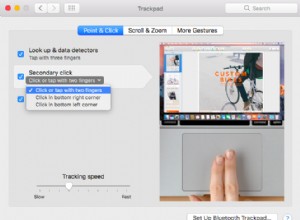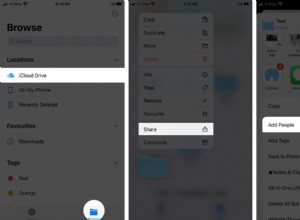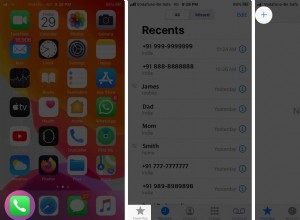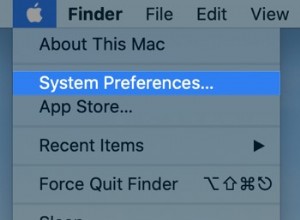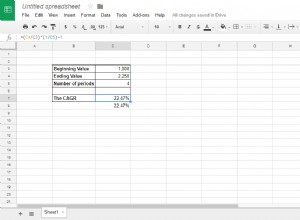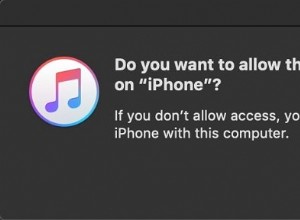في عصر iCloud ، لا يزال العديد من المستخدمين يفضلون الحصول على بيانات iPhone الخاصة بهم محليًا. من خلال القيام بذلك ، يمكنك التأكد من إمكانية الوصول إلى نفس البيانات على هاتفك وجهاز الكمبيوتر. هناك طريقتان لمزامنة iPhone مع الكمبيوتر. أحدهما يستخدم كبلًا والآخر يستخدم Wi-Fi. تظل العملية كما هي بالنسبة لنظامي التشغيل Windows و Mac اللذين يعملان بنظام macOS Mojave أو إصدار أقدم. قبل الانتقال إلى الخطوات ، دعنا أولاً نفهم ما الذي يمكن مزامنته؟
- ما الذي يمكنك مزامنته مع iTunes؟
- كيفية مزامنة iPhone مع iTunes على الكمبيوتر باستخدام الكابل
- كيفية مزامنة iPhone مع iTunes عبر WiFi
- استخدام برامج الجهات الخارجية لمزامنة iPhone مع الكمبيوتر
ما الذي يمكنك مزامنته مع iTunes؟
يمكنك مزامنة الأنواع التالية من المحتوى بين جهاز iPhone وجهاز الكمبيوتر:
- وسائط مثل الأغاني وقوائم التشغيل والألبومات والأفلام والبرامج التلفزيونية والبودكاست والكتب الصوتية
- الصور ومقاطع الفيديو
- تقاويمك
- جهات الاتصال الخاصة بك
كيفية مزامنة iPhone مع iTunes على الكمبيوتر باستخدام الكابل
تأكد من أنك قمت بتحديث iTunes مثبتًا على جهاز الكمبيوتر الخاص بك.
- افتح iTunes على جهاز الكمبيوتر الخاص بك
- قم بتوصيل iPhone بجهاز الكمبيوتر باستخدام كابل USB
- على شاشة iPhone ، ستظهر رسالة "هل تثق بهذا الكمبيوتر؟" اضغط على Trust.
- في iTunes ، انقر على رمز iPhone الصغير بالقرب من أعلى يسار النافذة.
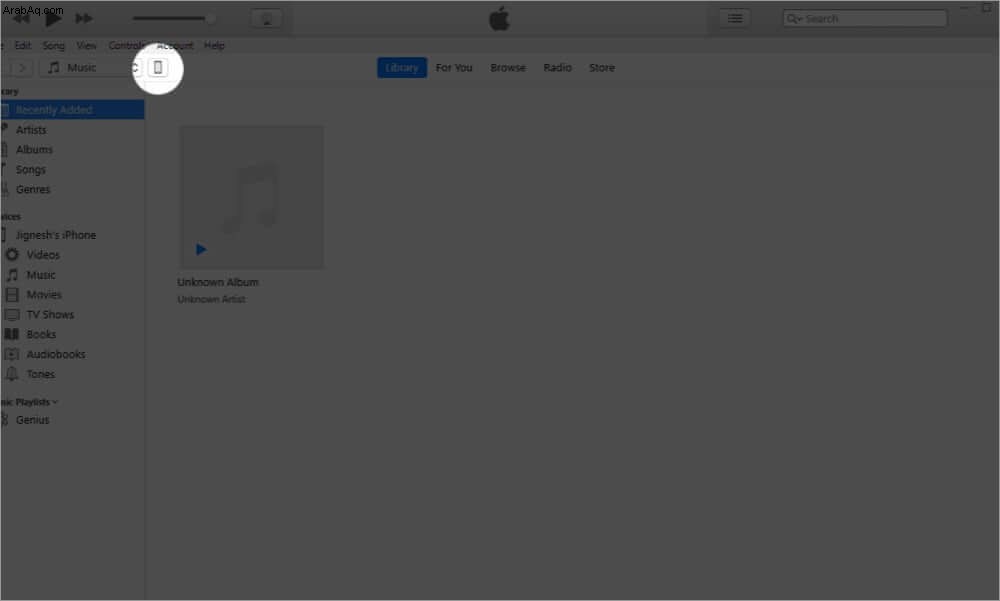
- في القائمة اليمنى ، يمكنك اختيار أنواع المحتوى التي تريد مزامنتها. على سبيل المثال ، يمكنك تحديد موسيقى وحدد مربع الاختيار بجوار مزامنة الموسيقى.
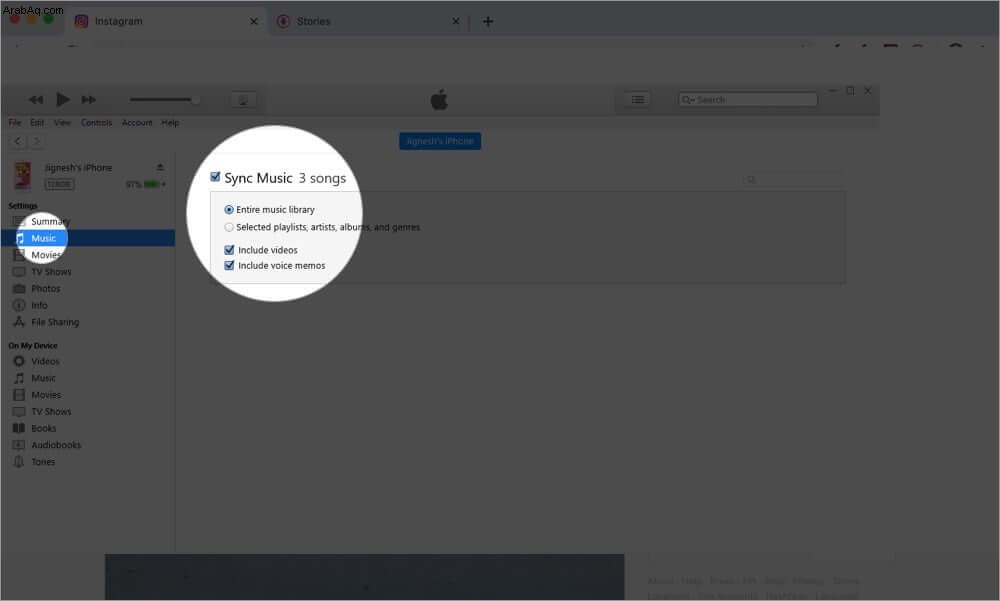
- إذا كنت لا تريد مزامنة الموسيقى الخاصة بك ، فاترك مربع الاختيار بدون تحديد
- في الجزء السفلي من النافذة ، انقر على تطبيق .

- أخيرًا ، انقر على مزامنة.
وبالمثل ، يمكنك تكرار العملية مع أفلام ، البرامج التليفزيونية و الصور من قائمة الجانب الأيسر.
كيفية مزامنة iPhone مع iTunes عبر WiFi
تشغيل مزامنة Wi-Fi
- افتح iTunes على جهاز الكمبيوتر الخاص بك
- قم بتوصيل iPhone بجهاز الكمبيوتر باستخدام كابل USB
- على شاشة iPhone ، ستظهر رسالة " هل تثق بهذا الكمبيوتر؟" . اضغط على Trust.
- في iTunes ، انقر على رمز iPhone الصغير بالقرب من أعلى يسار النافذة.
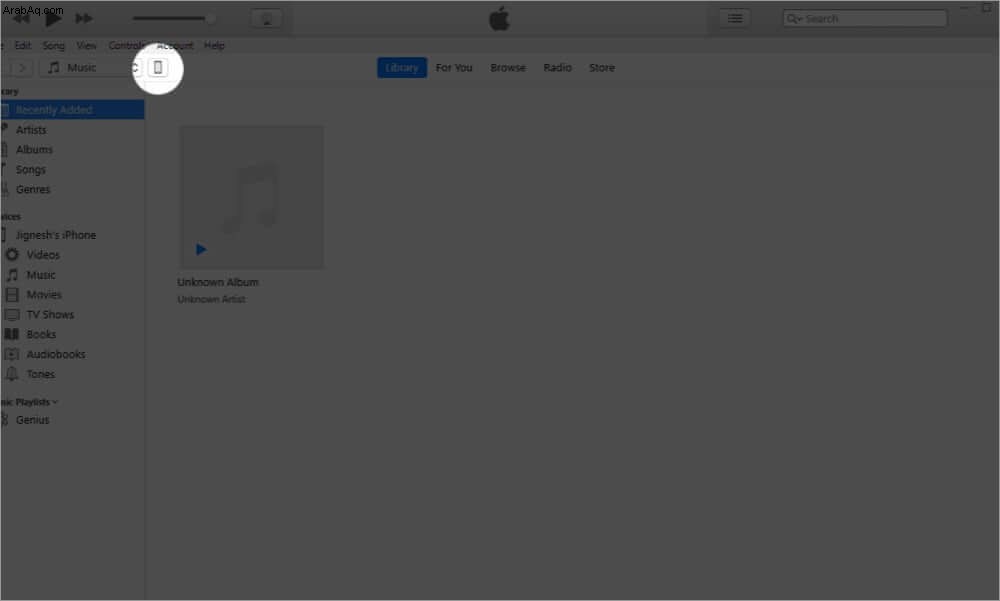
- في قسم "الخيارات" ، انقر على مربع الاختيار بجوار المزامنة مع iPhone هذا عبر WiFi.
- في الجزء السفلي من النافذة ، انقر على تطبيق ثم تم.
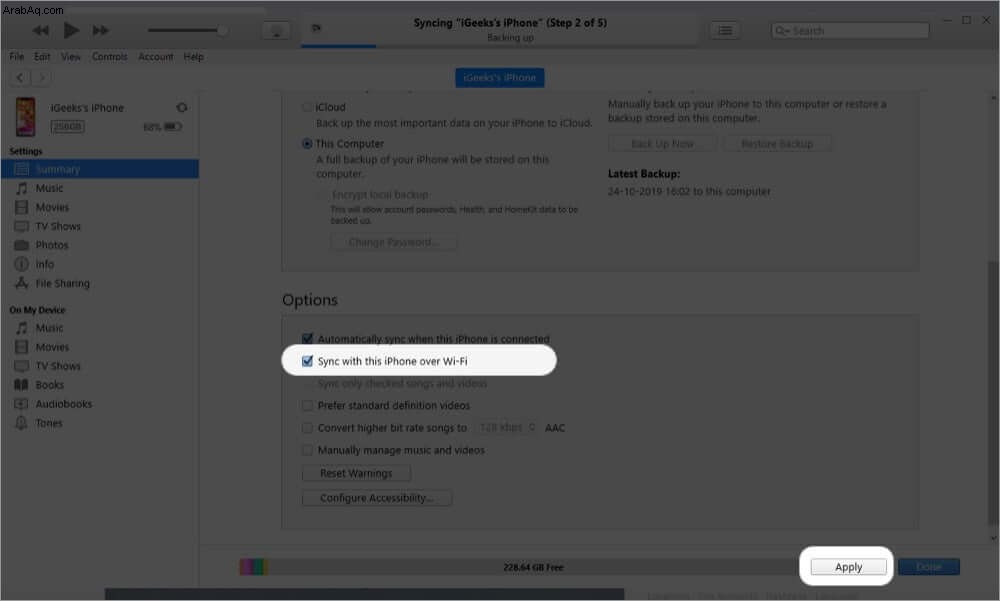
الآن ، أخرج iPhone من خلال النقر على السهم لأعلى بجانب رمز الجهاز في iTunes.
افصل جهاز iPhone الخاص بك عن الكمبيوتر.
مزامنة iPhone عبر Wi-Fi
- تأكد من أن الكمبيوتر و iPhone متصلان بنفس شبكة WiFi.
- قم بتوصيل iPhone بشاحن وتوصيله بمأخذ طاقة ، تبدأ المزامنة تلقائيًا.
- في تطبيق iTunes ، انقر على رمز الجهاز و المزامنة زر
هذا كل ما في الأمر!
إذا كان جهاز iPhone الخاص بك يعمل بنظام iOS 12 ، فيمكنك المزامنة يدويًا. انتقل إلى الإعدادات → عام → iTunes WiFi Sync → انقر على زر مزامنة الآن.
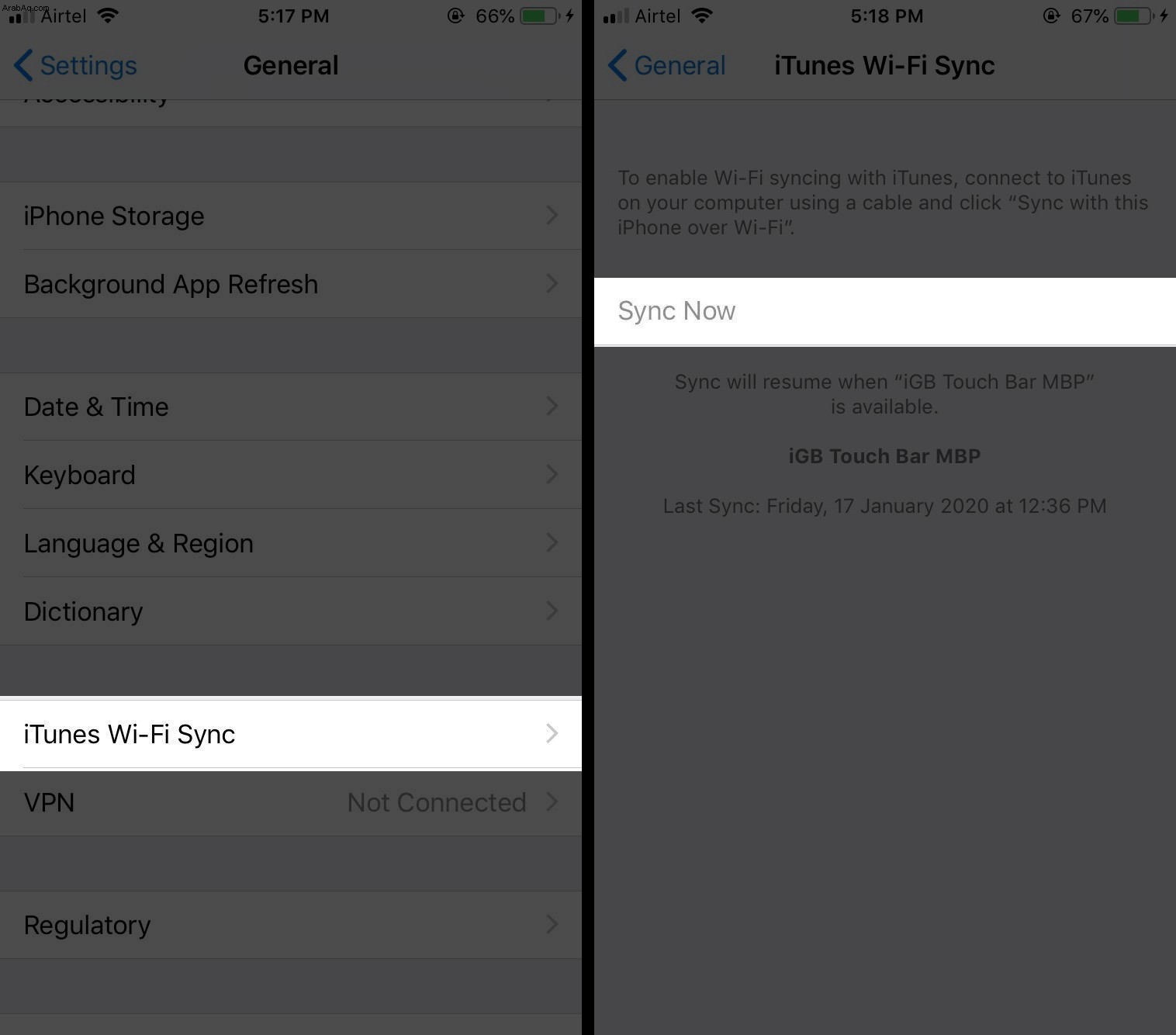
ستتمكن من رؤية تقدم المزامنة ، وسيظهر إشعار بمجرد اكتمال العملية.
استخدم برامج الجهات الخارجية لمزامنة iPhone مع الكمبيوتر
إذا كنت لا ترغب في استخدام iTunes لمزامنة جهاز iPhone الخاص بك مع جهاز الكمبيوتر الخاص بك ، فهناك العديد من خيارات الجهات الخارجية. يوفر الكثير من هذه المزيد من التخصيصات وتمكنك من مزامنة المزيد من أنواع الملفات مثل الإشارات المرجعية والتذكيرات والرسائل. تتضمن بعض التطبيقات الشائعة Syncios و iMazing و TunesGo.
هذا كل شيء!